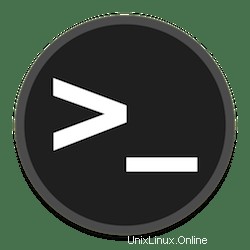
Dans ce tutoriel, nous allons vous montrer comment installer Telnet sur Ubuntu 20.04 LTS. Pour ceux d'entre vous qui ne le savaient pas, Telnet est un protocole qui vous permet de vous connecter à des ordinateurs distants ( appelés hôtes) sur un réseau TCP/IP utilisant un protocole client-serveur pour établir une connexion. Telnet écoute toutes les requêtes de l'utilisateur généralement sur le port TCP 23, mais vous pouvez le modifier en conséquence.
Cet article suppose que vous avez au moins des connaissances de base sur Linux, que vous savez utiliser le shell et, plus important encore, que vous hébergez votre site sur votre propre VPS. L'installation est assez simple et suppose que vous s'exécutent dans le compte root, sinon vous devrez peut-être ajouter 'sudo ‘ aux commandes pour obtenir les privilèges root. Je vais vous montrer pas à pas l'installation de Telnet sur Ubuntu 20.04 (Focal Fossa). Vous pouvez suivre les mêmes instructions pour Ubuntu 18.04, 16.04 et toute autre distribution basée sur Debian comme Linux Mint.
Prérequis
- Un serveur exécutant l'un des systèmes d'exploitation suivants :Ubuntu 20.04, 18.04 et toute autre distribution basée sur Debian comme Linux Mint.
- Il est recommandé d'utiliser une nouvelle installation du système d'exploitation pour éviter tout problème potentiel
- Un
non-root sudo userou l'accès à l'root user. Nous vous recommandons d'agir en tant qu'non-root sudo user, cependant, vous pouvez endommager votre système si vous ne faites pas attention lorsque vous agissez en tant que root.
Installer Telnet sur Ubuntu 20.04 LTS Focal Fossa
Étape 1. Tout d'abord, assurez-vous que tous vos packages système sont à jour en exécutant le apt suivant commandes dans le terminal.
sudo apt update sudo apt upgrade
Étape 2. Installer Telnet sur Ubuntu 20.04.
Par défaut, Telnet est disponible sur le référentiel de base Ubuntu. La commande Telnet peut être installée à la fois sur les systèmes Ubuntu et Debian à l'aide de apt commande :
sudo apt install telnet
Vérifiez l'état de Telnet à l'aide de la commande suivante ci-dessous :
sudo systemctl status inetd
Étape 3. Configurez le pare-feu.
Par défaut, Telnet s'exécute sur le port 23. Si un pare-feu est en cours d'exécution sur votre système, assurez-vous d'activer les ports nécessaires :
sudo ufw allow 23 sudo ufw reload sudo ufw enable
Étape 4. Utiliser Telnet sur Ubuntu.
Le format général de la commande telnet est le suivant :
telnet [hostname/ipaddress] [port number]
L'exemple de commande ci-dessous teste si le port 153 écoute l'adresse IP du serveur 192.168.77.21 :
telnet 192.168.77.21 153
Sortie :
Trying 192.168.77.21... Connected to 192.168.77.21. Escape character is '^]'.
Félicitations ! Vous avez installé Telnet avec succès. Merci d'avoir utilisé ce didacticiel pour installer Telnet sur le système Ubuntu 20.04 LTS Focal Fossa. Pour une aide supplémentaire ou des informations utiles, nous vous recommandons de consulter le site Web officiel d'Ubuntu .